아이폰 단축어로 누끼따기 사진 합성하는 방법
by 오준희 업데이트 시간 2023-08-18 / 업데이트 대상 iPhone Tips
요즘은 휴대폰 하나로 다양한 기능을 구현할 수 있습니다. 특히나 아이폰 누끼따기 기능은 IOS16 업데이트 후 아이폰 유저로써 편리하게 사용할 수 있는 기능입니다. 예전에는 포토샵을 이용해서 누끼따기를 했다면 요즘에는 아이폰으로 간단하게 아이폰 누끼 합성 그리고 아이폰 누끼 편집이 가능합니다. 해당 방법은 간단하게 아이폰 누끼 단축어를 이용하는 방법으로 오늘은 아이폰 누끼따기 및 아이폰 누끼따기 합성하는 방법에 대해서 자세하게 알아보겠습니다.
파트 1: 아이폰 누끼 따기
아이폰 IOS16으로 업데이트가 된 후 자동적으로 아이폰 누끼따기 기능이 활성화되어 있어서 사진을 꾹 누르는 것만으로도 아이폰 누끼따기 및 아이폰 누끼 편집이 가능 해졌습니다. 아이폰 누끼따기 방법은 간단하게 사진 앱으로 들어가 누끼를 따고 싶은 이미지를 선택한 후 누끼를 따려는 사람이나 사물을 꾹 눌러서 터치하고 있으면 자동으로 인식하여 누끼따기가 완성됩니다.
또한 아이폰 누끼 편집을 이용하기 위해서는 아이폰 누끼따기한 이미지를 앨범에 저장하거나 복사할 수 있고, 해당 이미지를 붙여넣기 하면 간단하게 누끼 이미지로써 사용하기 편리합니다. 또한 아이폰 누끼따기 이미지로 아이폰 사진 누끼 합성도 가능합니다.
파트 2: 아이폰 단축어로 누끼사진 간단하게 합성하는 방법
아이폰 누끼따기 방법은 터치만 하면 사진 편집이 가능하기 때문에 이번 파트에서는 아이폰 누끼 단축어를 이용해 아이폰 누끼 합성하는 방법을 알아보겠습니다.
우선, 아이폰 누끼따기 합성을 하기 위해서는 아이폰 누끼따기 사진이 저장되어 있을 경우에만 아이폰 누끼 단축어를 이용하여 간단하게 아이폰 누끼 합성이 가능합니다. 아이폰 누끼 단축어는 저장해두면 클릭 한번에 아이폰 사진 누끼 합성이 가능한 편리한 기능으로 코딩처럼 단계별로 저장해두고 실행하게끔 만드는 유용한 기능입니다.
-
단축어 어플리케이션을 터치> 기본 단축어 옆에 + 모양을 터치
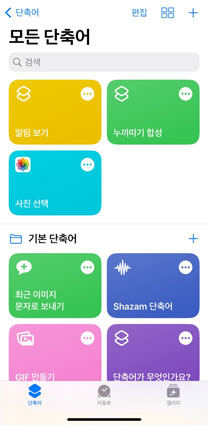
-
아래의 앱 및 동작 검색창에 ‘사진’ 검색 후 ‘사진 선택’ 터치
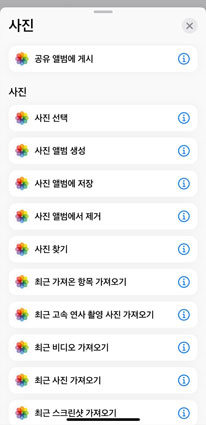
-
‘변수 설정’ 터치> ‘누끼’ 라고 저장하기
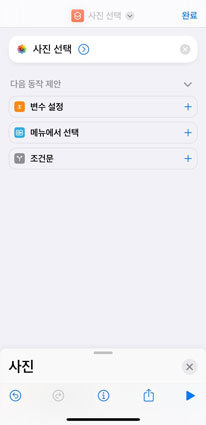
-
변수 설정 > 이름 변경> 아이폰 누끼 합성 또는 편한 이름으로 저장하기
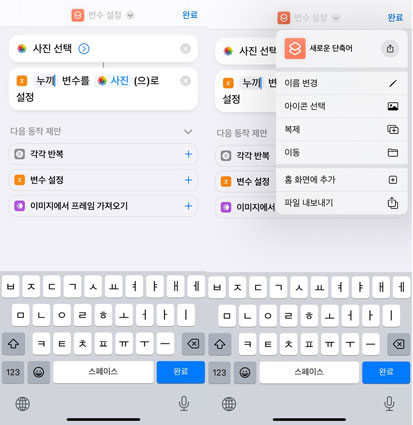
-
다시 검색창으로 돌아와 사진> 사진선택> 이미지 오버레이> 이미지 선택> ‘누끼’ 변수로 바꿔주기> 검색창에서 사진 앨범에 저장 선택> 위의 사진과 설정이 동일하다면 완료 터치
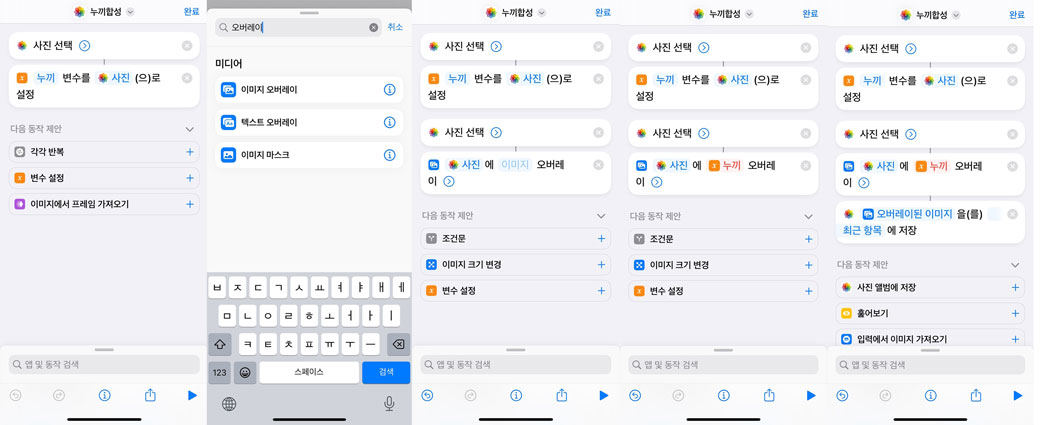
순서 대로 단축어를 설정해주면 아이폰 누끼 단축어 완성됩니다.
이렇게 완성된 아이폰 누끼 단축어를 이용하면 아이폰 사진 누끼 합성도 터치 한번에 빠르게 만들 수 있기 때문에 아이폰 누끼따기 합성을 자주 하시는 분들은 아이폰 누끼 단축어 설정으로 조금 더 편리하게 아이폰 누끼 합성을 해보세요.
파트 3: 아이폰 누끼 사진 합성 안되는 오류 해결하기
아이폰의 유용한 기능인 아이폰 누끼따기 또는 아이폰 누끼따기 합성 기능이 안되는 오류가 지속되는 경우라면 아래의 세가지 방법을 통해 해당 오류를 해결할 수 있습니다.
방법1. 최신 소프트웨어 업데이트 확인
아이폰 사진 누끼 합성 기능은 IOS16에서 추가된 기능입니다. 하지만 아이폰 IOS16으로 업데이트를 하더라도 누끼 기능이 지원되지 않는 기종이 있습니다.
IOS16의 경우 아이폰 8 이상, SE2세대 이상 지원이 되었으나 누끼 합성 기능은 아이폰XS, XS맥스, XR을 포함한 이후 모델만 지원되고 아이폰8 그리고 아이폰 8+, 아이폰X 모델은 지원이 되지 않는다는 점 참고하시기 바랍니다.
그 이상 모델일 경우 최신 소프트웨어 업데이트가 되어있는지 확인하셔서 업데이트가 되어 있지 않다면 업데이트를 진행해 보시기 바랍니다.
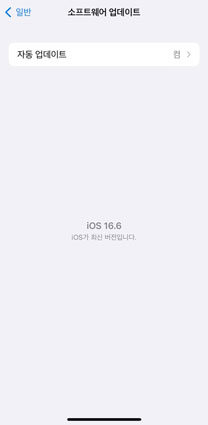
방법2. 애플 사진 앱 권한 확인
아이폰 누끼 합성이 안된다면 사진 앱의 접근 권한 확인하는 것을 권장합니다. 사진 접근 권한이 제한된 경우에도 아이폰 누끼 합성 오류가 발생할 수도 있습니다.
설정> 개인정보 보호 및 보안> 사진 터치> 앱의 권한 확인하기
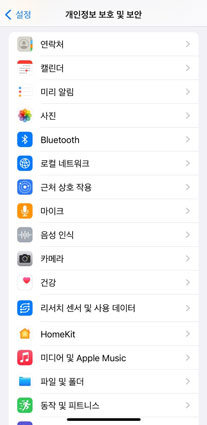
방법3. 테너쉐어 레이부트로 오류 해결
아이폰 누끼따기중 오류가 발생했다면 다음과 같은 오류를 예상해볼 수 있습니다. 누끼따기 작업을 하려고 할 때 오류가 발생하거나, 누끼를 딴 사진이 저장이 안되거나 다른 앱과의 충돌로 인한 누끼따기 작업 중 발생하는 오류입니다.
만약 이런 오류가 발생했다면 단순한 설정의 문제 보다는 내부적인 시스템 오류일 확률이 높기 때문에 Tenorshare ReiBoot ( 테너쉐어 레이부트)프로그램을 이용하여 아이폰 누끼 합성 오류를 해결할 수 있습니다.
다운로드 완료된 레이부트 프로그램을 실행하고 iPhone를 컴퓨터에 연결합니다. 프로그램이 아이폰을 인식하면 "시작"을 클릭합니다.

이제 아이폰 누끼 사진 합성 안되는 오류 문제를 해결하려면 "지금 복구"를 클릭합니다. 시스템 복구는 아이폰의 막힘 , 충돌로 인한 무한부팅등 현상도 깔끔하게 해결해 드립니다.

다음 "다운로드"를 클릭하여 펌웨어 패키지 다운로드를 시작합니다. 펌웨어 패키지는 오류 해결에 최적화된 버전으로 자동 다운로드 됩니다.

펌웨어 패키지가 시스템에 다운로드되면 "일반 복구 시작하기"를 클릭하여 시스템 복구를 시작해 줍니다.

복구 프로세스가 완료되면 아이폰이 정상적으로 부팅됩니다. 그리고 아이폰 누끼 사진 합성 안되는 오류가 해결된 것을 발견하실 수 있습니다.

결론
아이폰 누끼따기 기능은 IOS16으로 업그레이드되면서 새롭게 생긴 기능으로 아이폰 유저라면 누구나 손쉽게 포토샵을 이용하지 않아도 편리하게 터치 만으로 아이폰 누끼따기 및 아이폰 누끼 합성이 가능 해졌습니다.
아이폰 누끼따기 기능과 더불어 아이폰 누끼 단축어를 설정해두면 터치 한번에 아이폰 사진 누끼 합성이 가능한 혁신적인 기능입니다. 하지만 아이폰도 기계다 보니 누끼따기 기능을 실행하는 중 오류가 발생할 수도 있습니다.
해당 오류의 경우 IOS문제일수도 있고 사진 권한의 문제일수도 있으니 위의 방법을 따라서 오류를 해결해보세요. 해당 방법을 따라 했음에도 불구하고 누끼따기 및 합성이 제대로 안되는 오류가 발생하는 경우 Tenorshare ReiBoot ( 테너쉐어 레이부트)프로그램을 이용하여 손쉽게 오류를 해결할 수 있으니 해당 문제를 해결해보세요.














